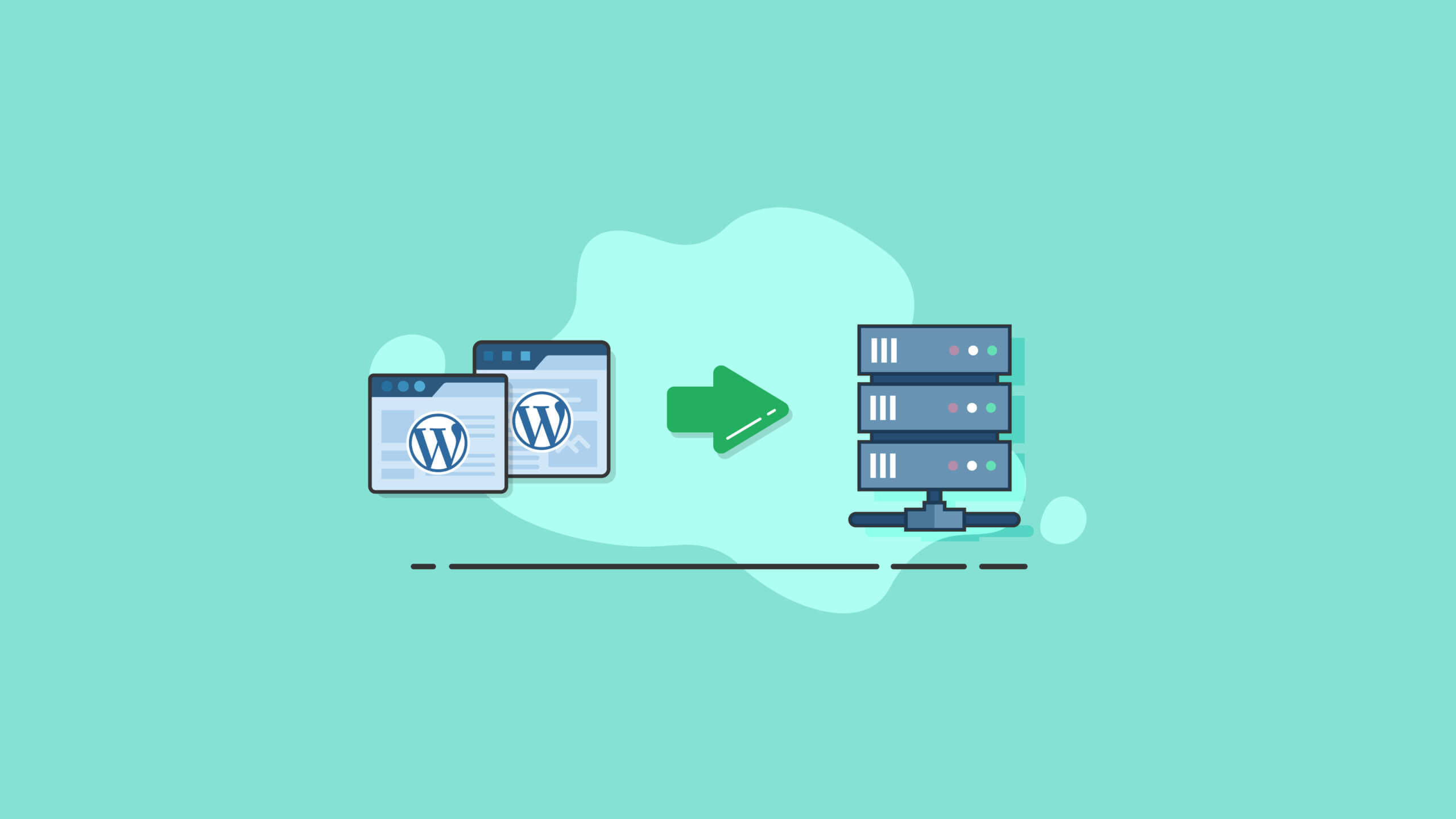WordPress 本地主機:終極指南
已發表: 2020-11-21作為 WordPress 開發人員,您應該擁有盡可能多的工具,包括 WordPress localhost 的知識。 知道如何在本地安裝 WordPress 以便您可以擁有本地 WordPress 開發站點,可以顯著簡化您的 Web 開發工作流程。
在本指南中,我們介紹瞭如何在本地服務器或 localhost 上開發 WordPress 站點。 我們將解釋您可能不知道的關於 WordPress localhost 如何工作的所有內容以及您可能想要使用它進行開發的原因。 我們將討論為您的 WordPress 站點構建您自己的 WordPress 本地開發環境的好處。 您還將準確地了解如何在本地設置 WordPress,以及如何在本地開發站點準備好供全世界查看時將其移動到實時站點。
現在,讓我們來看看。
如果您還不知道,WordPress 現在是世界上最受歡迎的網站建設和內容管理系統 (CMS)。 事實上,WordPress 平台目前為全球超過 39% 的網站提供支持!
2020 年,有超過 4.55 億個網站在 WordPress 上運行。 每一天,都有數百人進入 WordPress 網站開發社區。
對 WordPress 開發人員的需求如此之高,以至於您需要確保您的 WordPress Web 開發工作流程盡可能簡化,其中包括出於開發目的安裝本地 WordPress。 WordPress localhost 是一種強大的方式,可以在相對較短的時間內將您的 WordPress 開發技能從初學者提升為專家。
什麼是 WordPress 本地主機?
WordPress Localhost允許您將實時 WordPress 網站的直接副本設置到本地硬盤驅動器上。為了更深入地了解 WordPress localhost 的定義,用最人性化、最簡單的術語來說, localhost直接轉換為“這台計算機”。 更具體地說,localhost 的意思是“運行程序的計算機”。 根據您的確切設置和您使用的特定程序, localhost可以表示您的 Web 服務器或您自己的計算機。
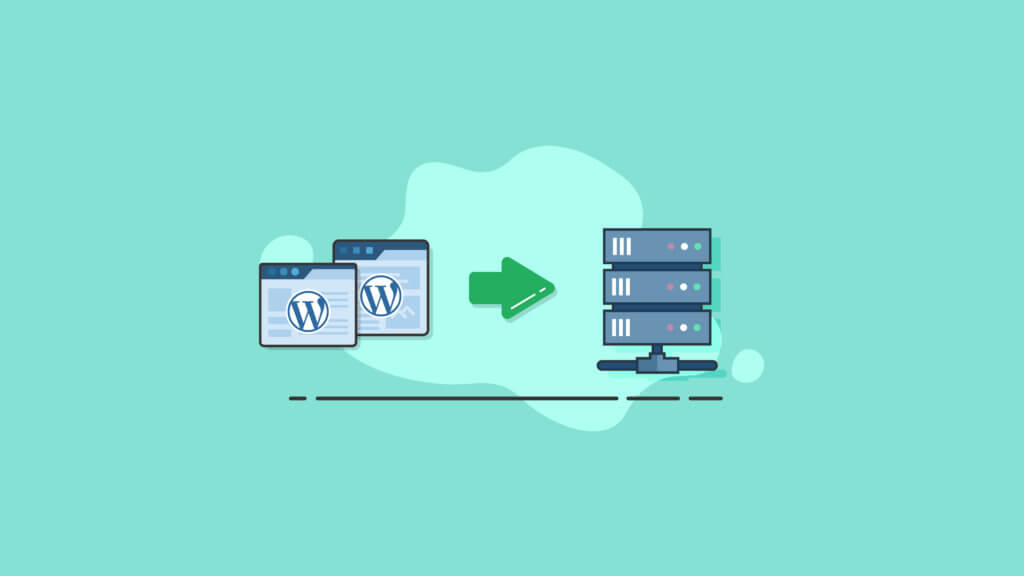
為什麼要在本地主機上安裝 WordPress? 6個理由
在我們深入了解如何在 WordPress 開發庫中使用 localhost 之前,讓我們首先看看為什麼 WordPress localhost 很重要。
1. 避免在直播網站上開發的風險
在開始 WordPress 開發世界時,一個常見的錯誤是直接在網站的實時版本上對 WordPress 網站進行重大更改。
畢竟,如果您不打算對實時站點進行更改,您還會在哪裡進行更改? 一個網站是對世界直播的,對吧? 當您需要對站點進行更改時,在線進行更改似乎是最有意義的。
但是,在您的實時網站上運行未經測試的更改會帶來一些重大的潛在危險,即使您計劃在工作時使用 WordPress 維護模式插件之類的東西。 歸根結底,您的實時站點仍然對公眾開放並可查看。 如果您對站點進行了更改並且出現了中斷或其他錯誤,那麼當前瀏覽該站點的每個人肯定都會注意到。
對於某些用戶來說,“實時開發”不僅顯得不專業和可疑(許多用戶現在已被告知足夠多,因此非常警惕他們的數據不受保護或被盜),而且您可能會失去很多永遠不會回來的用戶。
但是沒有必要強調。 幾乎每個 WordPress 初學者都曾在某個時候犯過這個錯誤。 這就是 WordPress 的 localhost 發揮作用的地方。
使用 localhost 的主要好處之一是,您將能夠對站點進行更多高風險的更改,而無需在站點處於活動狀態時進行試驗。 但是,對 localhost 的好處比這更多。
2. 測試主題和插件
如果您曾經安裝並激活了一個插件,結果卻立即與您網站上已經運行的其他插件發生衝突,您就已經知道會發生什麼:您的網站崩潰了。
有時,主題或插件衝突可能非常嚴重,以至於您甚至無法登錄 WordPress 儀表板來解決問題。 您將只能在主機的 cPanel 中進行站點調整。
如果這還沒有發生在你身上,請放心,在某個時候它可能會發生。
但是,當您擁有 WordPress 網站的本地副本時,您將能夠測試和嘗試盡可能多的插件和主題組合,而無需承擔與您的實時網站不兼容的風險。
一旦您知道新插件或主題在 localhost 中正常工作,您就可以將更改推送到您的實時站點。
3. 對 WordPress 核心、主題和插件進行安全更新
作為 WordPress 開發人員,重要的是要掌握可用於 WordPress 核心的軟件更新,以及您運行的主題和插件。
事實上,始終保持 WordPress 網站組件完全更新是維護網站安全的最關鍵的事情之一。 當然,像 iThemes Security Pro 這樣的 WordPress 安全插件以及 WordPress 安全最佳實踐也可以提供幫助。
正如許多 WordPress 開發人員所了解的那樣,運行 WordPress 核心、插件或主題的軟件更新有時會導致他們網站上的衝突或錯誤。 當你點擊那個“更新”按鈕時,這真的是更新完成後會發生的事情。
但是,當您使用 localhost 開發 WordPress 站點時,您將能夠在本地實施這些重要更新,以在實時發送它們之前檢查問題。 如果您在本地環境中遇到問題,您將能夠在不中斷站點正常運行時間的情況下解決這些問題。
當 WordPress 核心、插件或主題軟件更新中出現軟件衝突時,這個額外的小步驟將為您節省數小時的挫敗感和煩惱。
4. 無需互聯網連接
如果您和大多數人一樣,時間是寶貴的,必須不惜一切代價避免停機。
通過在本地開發您的 WordPress 站點,您將能夠在沒有任何 Internet 連接的情況下工作。
即使您的 Wifi 出現故障,您也可以繼續對本地站點進行更新,並準備好在您重新連接到 Internet 後立即實時發送新更新。
5. 加快您的 Web 開發工作流程
在絕大多數情況下,WordPress localhost 站點的運行速度比實時站點快得多。 這是因為實時站點的性能取決於 Internet 連接的速度(或缺乏速度)。
這個簡單但重要的因素可以在處理本地站點更新時大大加快您的工作流程。 對實時站點進行單獨更新時,您可能會在每次需要加載新網頁的點擊之間浪費幾秒鐘。
通過在本地工作,這些加載時間幾乎不會被注意到。
6. WordPress 本地主機分期不會花費一分錢
幾乎所有付費網站託管公司都會提供一個臨時區域,您可以在其中開發您的網站,然後再將其在線發送。 然而,它會付出代價。
為 WordPress 使用 localhost 是完全免費的。 您永遠不需要在 WordPress 核心軟件上花費一美元來讓 WordPress 在本地運行所需的任何東西。
許多新的 WordPress 開發人員甚至不知道本地開發是一種選擇。 因此,他們在不需要的集結區上花錢。 通過本地開發,您可以節省大量資金。
如何在本地安裝 WordPress
既然我們已經討論了為什麼應該在本地開發 WordPress 站點,那麼讓我們介紹一些如何在本地安裝 WordPress 的不同方法。
當您想要測試尚未準備好供公眾使用的更新和應用程序時,在本地安裝 WordPress 是一種有效的方法。 如果您安裝了本地 WordPress,您將擁有一個不需要 Internet 連接的功能齊全的離線版網站。
但是請記住,儘管您最終會擁有一個功能齊全的本地站點,但在您將其移動到實時主機之前,計算機屏幕視圖之外的任何人都無法看到它。
如何在 Windows 上本地安裝 WordPress
如果您使用的是由 Windows 驅動的機器,則可以按照以下步驟進行本地 WordPress 安裝。
- 前往 Apache Friends 下載 XAMPP。
- 下載完成後,運行該文件。 文件很大,下載需要一些時間。
- 點擊提示。
- 選擇正確的組件。 您不需要為您安裝 XAMPP for WordPress 提供給您的每個組件。 除了所需的組件外,您只需選擇 phpMyAdmin 和 MySQL。
- 將安裝文件夾設置保留為默認值。
- 在下一個屏幕上,單擊以取消選中用於安裝 Bitnami for XAMPP 的框。 它不需要。
- 單擊“下一步”,您就可以進行安裝了。
- 安裝過程完成後,啟動控制面板。 正確的 XAMPP 安裝和 WordPress 需要 MySQL 和 Apache。 您可以從 XAMPP 控制面板中啟動其中的每一個。
- 啟動後,狀態應變為綠色。
- 通過打開 Web 瀏覽器並導航到 http://localhost/ 來測試本地服務器的功能。 如果一切都正確執行,您現在將在本地工作站上擁有一個功能齊全的 XAMPP 服務器。
現在是時候在您的 XAMPP 服務器上運行 WordPress 站點了。
- 首先導航到 C://xampp(或類似的東西)以訪問安裝 XAMPP 應用程序的文件夾。 在此文件夾中,找到 htdocs 子文件夾。
- 在 htdocs 子文件夾內,創建一個全新的文件夾,用於測試您的 WordPress 網站。 請記住,您為文件夾選擇的名稱將是用於訪問您的站點的子名稱 (http://localhost/myfoldername)。
- 將您為 WordPress 核心下載的 zip 文件直接解壓縮到您剛剛創建的子文件夾中。
- 登錄 XAMPP 控制面板並開始運行 phpMyAdmin。
- 在屏幕頂部,單擊“數據庫”為您的本地站點創建一個新的 WordPress 數據庫。
- 輸入名稱,然後單擊“創建”。
- 通過導航到 http://localhost/myfoldername 訪問您的站點。 在這裡,您現在應該會看到 WordPress 安裝程序。
- 當系統詢問數據庫詳細信息時,請在“數據庫名稱”字段中使用您在 phpMyAdmin 中創建的數據庫名稱。 對於“用戶名”,請使用詞根。 將密碼字段留空。
- 完成 WordPress 安裝的剩餘部分。
此時,如果一切正常,您現在應該可以在本地主機上看到您的 WordPress 安裝。 恭喜!
如何在 Mac 上本地安裝 WordPress
您無需成為 Windows 用戶即可在本地安裝 WordPress。 但是,對於 Mac 用戶,有幾個步驟與上述不同。
- 下載 MAMP。
- 下載完成後,運行安裝嚮導。 無需安裝專業版。 您只需單擊灰色文件夾即可使用免費版本。
- 安裝完成後,前往 MAMP 控制器啟動服務器。
- 解壓縮您的 WordPress 核心下載文件,並將該文件夾放在 MAMP 中的文檔根文件夾中。
- 將文件夾重命名為您要用於本地 WordPress 站點的名稱。
- 通過導航到 MAMP 控制面板中的 phpMyAdmin 函數來創建 WordPress 數據庫。
- 輸入一個新的數據庫名稱,然後將數據庫的憑據添加到您的 wp-config.php 文件中。
- 打開瀏覽器並導航到 http://localhost/myfoldername。 運行 WordPress 安裝。
Mac 的其餘步驟與 Windows 本地 WordPress 安裝相同。
如何在 Linux 上本地安裝 WordPress
- 在 Linux 上安裝本地版本的 WordPress 涉及使用 XAMPP 並遵循在 Windows 機器上安裝的相同步驟。 儘管過程中的某些步驟可能存在細微差別,但您應該能夠輕鬆瀏覽它們。
如何在 Ubuntu 上本地安裝 WordPress
- 要在 Ubunto 上本地安裝 WordPress,您需要在運行 Ubuntu Server 16.04 LTS 並運行 Apache2 服務器的計算機上工作。
- 要執行 WordPress 的本地安裝,請使用以下命令:
sudo apt 安裝 wordpress php libapache2-mod-php mysql-server php-mysql
- 如果您仍然需要安裝 MySQL,系統會要求您輸入 MySQL 根用戶的密碼。 您可以將此字段留空。
- 之後,您需要為安裝創建 Apache 站點。 使用以下幾行創建 /etc/apache2/sites-available/wordpress.conf 在 Apache 上配置 WordPress。
要啟用站點:

須藤 a2ensite wordpress
要啟用 URL 重寫:
須藤 a2enmod 重寫
重新加載 Apache2:
須藤服務 apache2 重新加載
- 完成這一切後,下一步是創建 MySQL 數據庫。 使用此代碼為 Ubuntu 配置數據庫。
- 為了將您的 WordPress 應用程序配置為使用數據庫,請打開 /etc/wordpress/config-localhost.php 並編寫以下行:
<?php define('DB_NAME', 'wordpress'); define('DB_USER', 'wordpress'); define('DB_PASSWORD', '<your-password>'); define('DB_HOST', 'localhost'); define('DB_COLLATE', 'utf8_general_ci'); define('WP_CONTENT_DIR', '/usr/share/wordpress/wp-content'); ?>- 然後,您需要使用以下命令啟用 MySQL:
須藤服務 mysql 啟動
- 在這一點上,你幾乎完成了。 要配置 WordPress 安裝,請打開瀏覽器並導航到 http://localhost/yoursitename。 在這裡,系統會要求您提供站點標題、用戶名、電子郵件和密碼。
- 您現在可以通過 http://localhost/yoursitename/wp-login.php 登錄 WordPress 儀表板並開始創建新的本地 WordPress 站點。
如何在本地開發 WordPress?
無論您採用哪種方法在本地安裝 WordPress,現在才是您真正開始工作的時候:開發您的 WordPress 網站。 是時候開始創建一個新站點並將完成的產品發布給全世界的工作了。
在本地開發 WordPress 站點與開發實時 WordPress 站點沒有什麼不同。 WordPress 核心軟件中可用的所有功能都將在本地觸手可及,而不是在遠程實時服務器上。這就是 WordPress localhost 的偉大之處:您可以直接在本地機器上創建新 WordPress 站點的每個細節,而不是在站點上線時逐個構建它供全世界查看。
本地 WordPress 開發的另一個好處是,您可以根據自己的喜好試驗想法、設計和功能。 沒有其他人會實時看到您的更改,就像您在實時網站上開發時所做的那樣。
但在開始深入研究本地 WordPress 開發之前,首先確保使用 WordPress 備份插件(如 BackupBuddy)保護您的工作。
每當進行更改時,BackupBuddy 插件都會自動創建站點的備份版本。 這樣,如果最壞的情況發生並且您的工作丟失或損壞,您可以立即從最後一個工作時刻恢復站點。
無論您是在一個 WordPress 站點上工作還是管理多個 WordPress 站點,BackupBuddy 確實應該是您安裝的第一個插件。 BackupBuddy 插件也將是您將本地 WordPress 站點發送到現場的關鍵工具。
如何復制 WordPress 網站
如果您要重新設計或對現有 WordPress 網站進行重大更改,則需要一份 WordPress 網站的副本。
複製 WordPress 網站與備份網站非常相似。 為什麼? WordPress 備份實質上是複制整個 WordPress 安裝(包括 WordPress 數據庫和 WordPress 安裝中的所有文件)。 就像進行備份一樣,您還需要一種以可下載格式訪問備份文件的簡單方法。
WordPress 備份插件 BackupBuddy 使復制 WordPress 站點比手動複製要容易得多。 使用 BackupBuddy,無需手動導出或下載任何文件。
以下是 BackupBuddy 使復制 WordPress 網站更容易的幾種方式:
- 您可以直接從 WordPress 管理儀表板複製您的 WordPress 站點(無需登錄 cPanel 或 FTP 客戶端)。
- 您可以在幾分鐘(有時是幾秒鐘)內以 zip 文件(包括您的數據庫和文件)下載整個 WordPress 網站。
- 您可以使用 BackupBuddy 的 ImportBuddy 腳本快速將網站副本移動到新位置,例如不同的域、主機或測試服務器。
我們在這篇文章中更詳細地介紹了所有步驟:如何復制 WordPress 網站。
如何將 WordPress 本地主機移動到實時站點
在本地開發 WordPress 的最後一步是在您準備好後將本地站點移動到實時站點。
BackupBuddy 插件是一個多用途工具,用於將本地 WordPress 站點發送到現場,允許您複製 WordPress 站點。
這些是將本地 WordPress 站點移動到實時域時要遵循的步驟:
- 安裝 BackupBuddy 插件。 安裝後,運行快速設置以啟用所需的功能。
- 使用 BackupBuddy 創建本地站點的完整站點備份。 在您的 WordPress 儀表板中,導航到 BackupBuddy > 備份頁面,然後單擊顯示“完成備份”的按鈕。
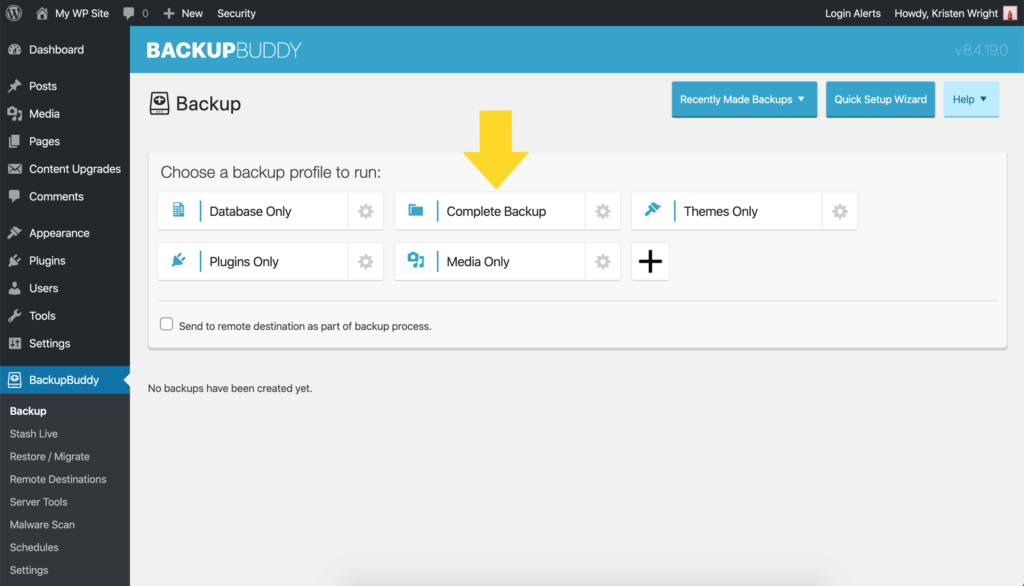
- 備份運行完成後,下載 zip 文件並將其保存在您的工作站上。 不要解壓。
- 通過導航回 BackupBuddy > Backups 並下載名為 importbuddy.php 的文件來下載 ImportBuddy 文件。
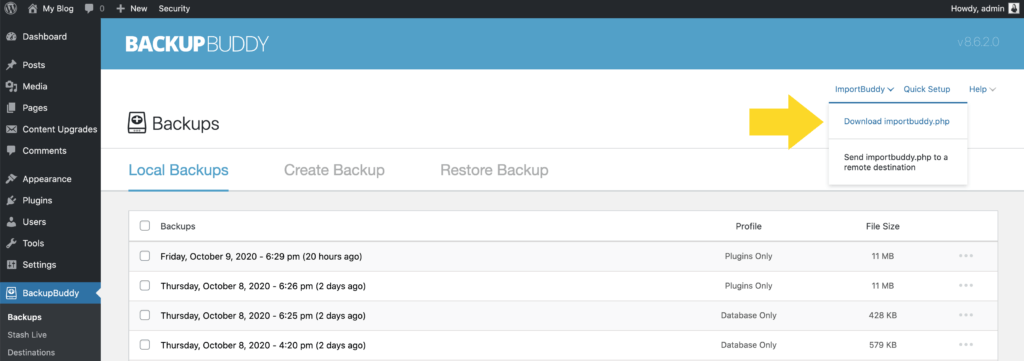
- 確認您的 ImportBuddy 密碼。 當一個窗口彈出時,輸入一個新密碼或將該字段留空以使用您在安裝 BackupBuddy 時設置的 ImportBuddy 密碼。 您的密碼很重要。 它會鎖定 ImportBuddy 腳本以防止未經授權的訪問。
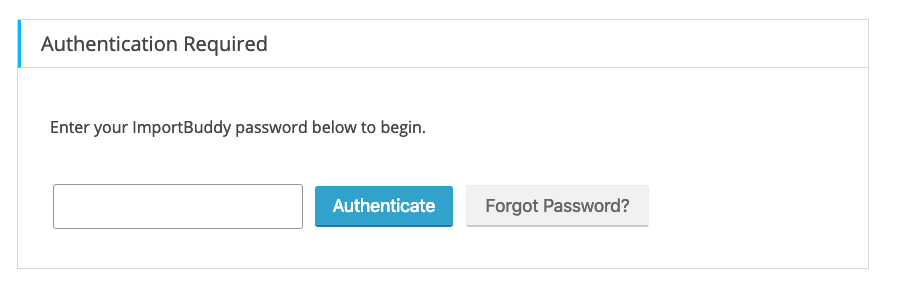
- 單擊“確定”並觀看下載開始。
- 通過登錄您的主機帳戶,從您的 cPanel 創建一個新的 WordPress 數據庫和數據庫用戶。
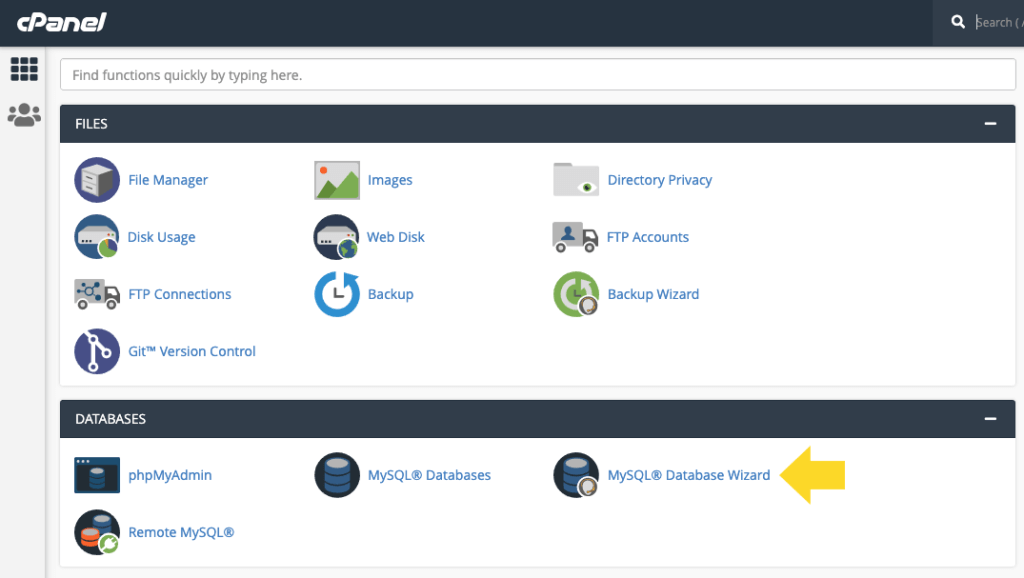
- 進入 cPanel 後,找到 MySQL 數據庫嚮導圖標並打開它。 這將自動引導您完成所需的步驟。
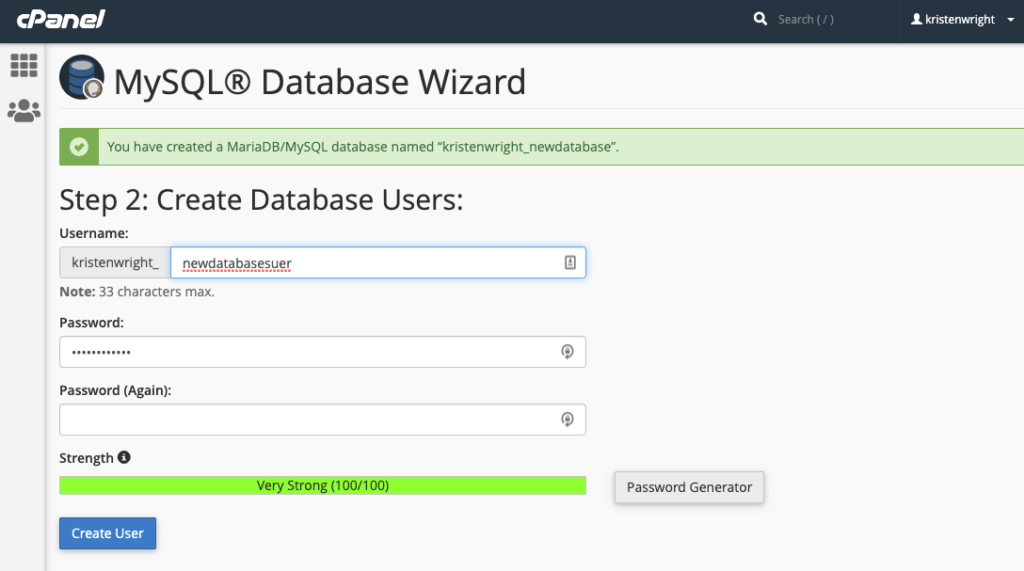
- 將您的備份 zip 文件和 ImportBuddy 文件上傳到創建的新目錄中。 使用 FTP 訪問訪問服務器或主機 cPanel 中的文件管理器。 只需確保您有權上傳和刪除服務器文件。
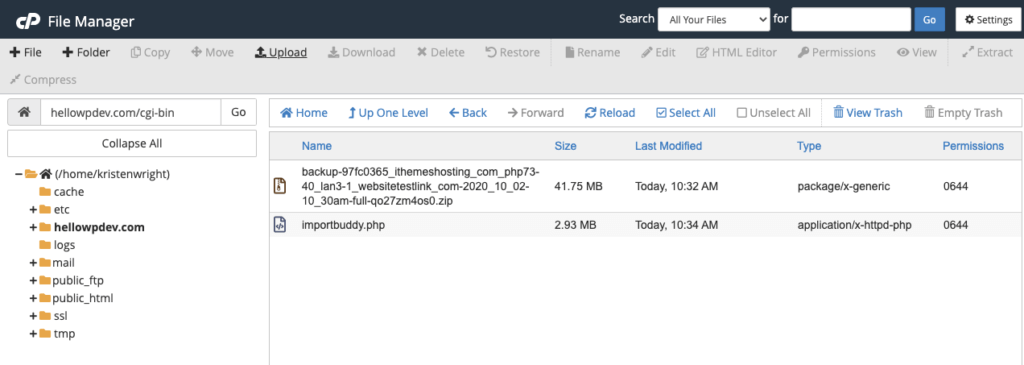
為此,請打開 WordPress 站點最終位置的目錄文件夾。 它將位於 /public_html 目錄中。 在上傳備份 zip 文件和 importbuddy.php 文件之前,請確保該目錄為空。 如果您在 /public_html 目錄中看到任何文件,只需刪除它們即可。 現在,將備份 zip 文件和 importbuddy.php 文件上傳到空的 /public_html 目錄中。 為此,您可以使用文件管理器中的上傳功能。
- 然後,打開瀏覽器並導航到您的站點 URL/importbuddy.php。 例如,URL 看起來像:http://myawesomeblog.com/importbuddy.php
- 網頁加載後,您將看到 ImportBuddy 屏幕。 輸入您在上述第五步中創建的密碼。 單擊顯示“身份驗證”的按鈕。
- 按照接下來的 6 個 ImportBuddy 步驟完成遷移。
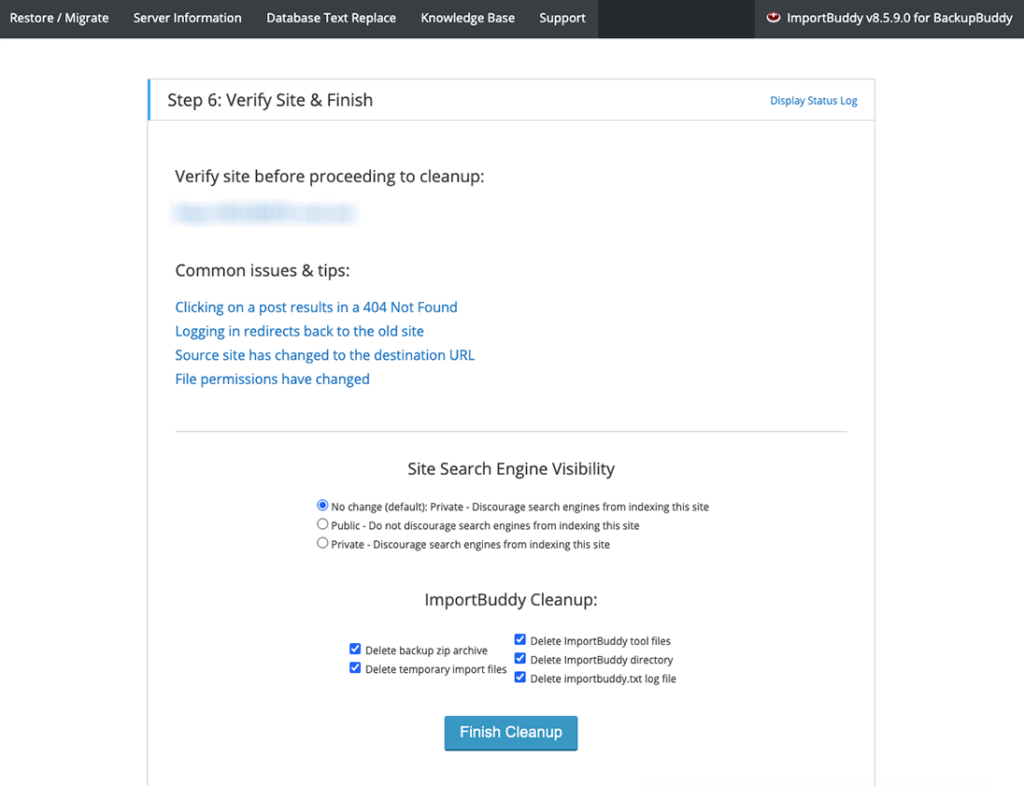
就是這樣! 您剛剛將 localhost WordPress 站點遷移到您的實時服務器。 請務必檢查您網站的內部鏈接,以確保一切都按您期望的方式工作。
總結:WordPress Localhost 是開發人員的強大工具
現在您了解了 WordPress 的 localhost、它的使用方式以及原因,現在可能是您開始在本地進行一些 Web 開發的時候了。
大多數情況下,不需要在本地主機中啟動小型站點更改。 但是,如果您要進行需要數小時開發工作的重大站點更改,則使用 WordPress localhost 可能是您的最佳選擇。
自 2011 年以來,Kristen 一直在編寫教程來幫助 WordPress 用戶。您通常會發現她在為 iThemes 博客撰寫新文章或為 #WPprosper 開發資源。 工作之餘,克里斯汀喜歡寫日記(她寫了兩本書!)、遠足和露營、烹飪以及與家人一起進行日常冒險,希望過上更現代的生活。